Después de escribir mi artículo sobre cómo diseñar el escritorio de Plasma para que se parezca a Unity, recibí una buena cantidad de correos electrónicos de lectores, incluido el autor de Latte Dock, que me ofrecían varios consejos y sugerencias sobre cómo mejorar mi trabajo. Esto incluyó cambios en la configuración de mi panel y base, el uso de otros widgets que no requieren compilación, algunas otras ideas y demás.
Bueno, dado que buscamos la perfección, una verdadera forma de arte, es natural que escriba una secuela. Esta no es una compilación completa de todos los consejos y trucos que recibí, solo una selección de los que más me parecieron. Por supuesto, tenía que asegurarme de que todo funcionara realmente, y algunas cosas están lejos de ser triviales, de ahí este artículo. Comencemos.
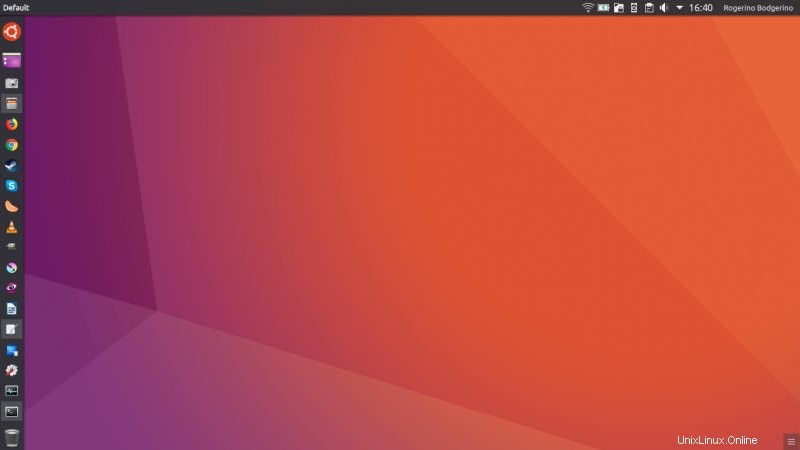
Control de ventana activa
El widget Active Window Control, disponible a través de Discover, ofrece una implementación alternativa de los botones y el título de la ventana que utilicé. Este se puede instalar sin la compilación manual que tuve que hacer con el subprograma de botones de ventana en mi intento anterior. La desventaja es que este subprograma tiene aproximadamente dos años, sin actualizaciones importantes desde entonces.
Configuración
Una vez que instalé el widget, lo agregué al panel superior y comencé a ajustarlo. Hay muchas cosas que puede hacer con Active Window Control. Puede ser un poco confuso al principio, por lo que es posible que deba seguir la ruta de prueba y error hasta que encuentre el diseño más adecuado para su escritorio.
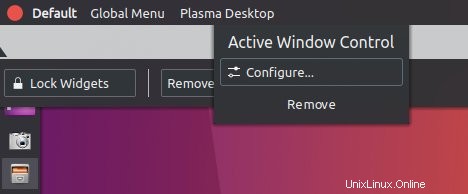
No necesité invertir mucho tiempo en averiguar la apariencia y el comportamiento (note la ortografía), pero sí me concentré en el comportamiento de los botones durante bastante tiempo. De forma predeterminada, los botones Minimizar y Maximizar no se muestran, y los botones se muestran de forma permanente, por lo que debe marcar la casilla de la derecha para que se muestren solo cuando se maximiza la ventana de una aplicación (para imitar el comportamiento de Unity). También puede cambiar el orden de los botones, nuevamente, para que se vea como los otros escritorios. Sin embargo, no pude encontrar una manera de cambiar el tema. Si lo obtengo, puede cargar manualmente un tema desde un archivo, pero no puede simplemente usar lo que ya esté instalado y disponible en el sistema.
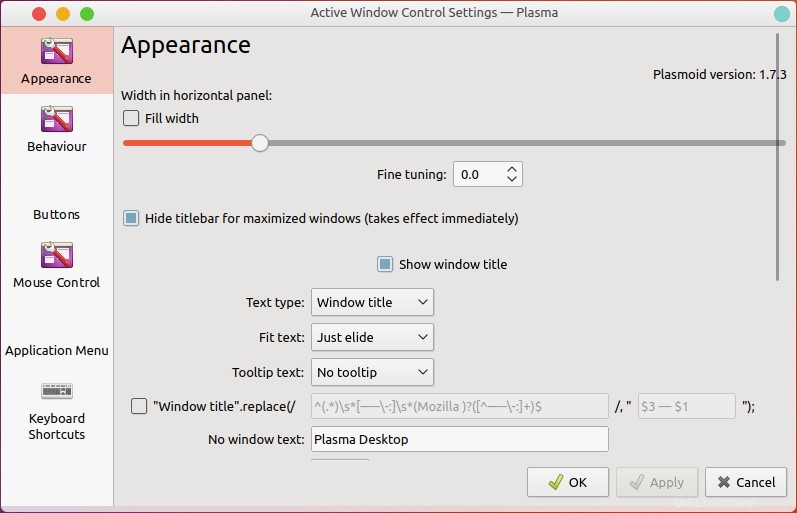
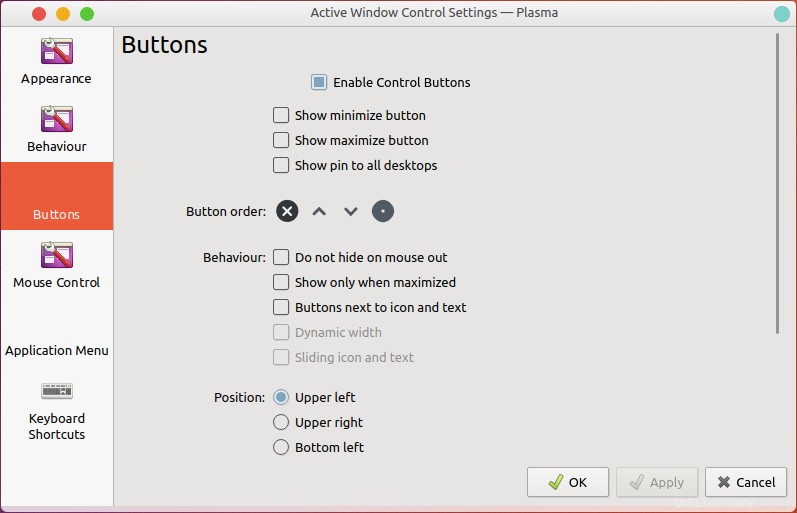
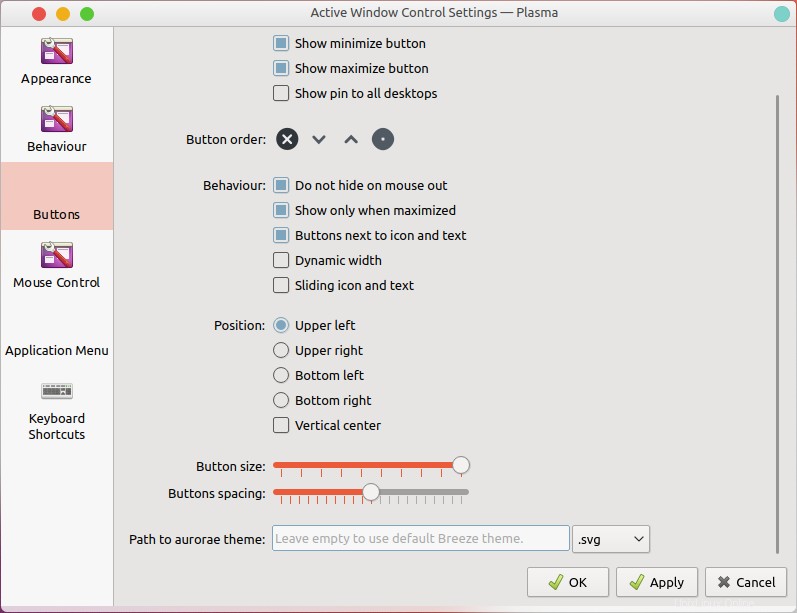
Luego tienes el control del mouse y el menú de la aplicación. Muchas opciones, mucha lectura.

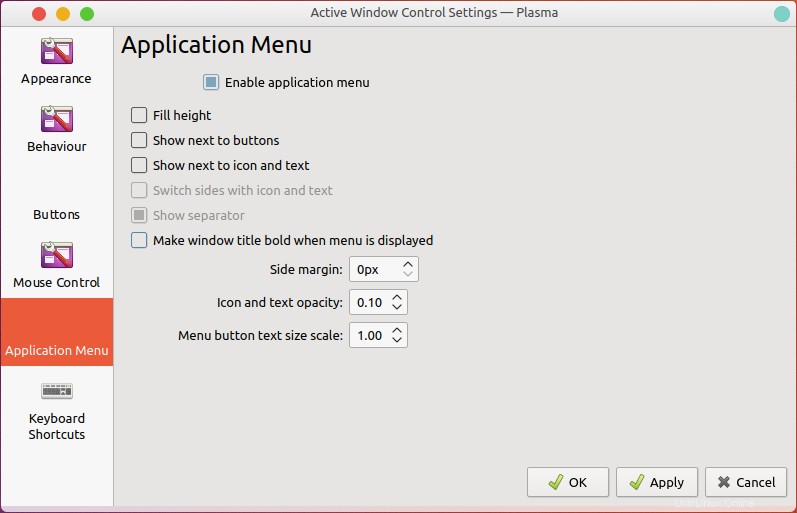
El resultado final no fue perfecto. Tenía los botones, pero no usaban el tema deseado, por lo que se sentían fuera de lugar. De forma predeterminada, los botones también se hicieron súper pequeños y tuve que maximizar su tamaño para que se vieran como los necesitaba. Tampoco pude encontrar una manera de aumentar la distancia desde el ícono + título de la aplicación. Es posible que me haya perdido la opción en el menú de configuración enriquecido, pero fue mucho más fácil lograr lo mismo con los otros widgets en mi primer intento.
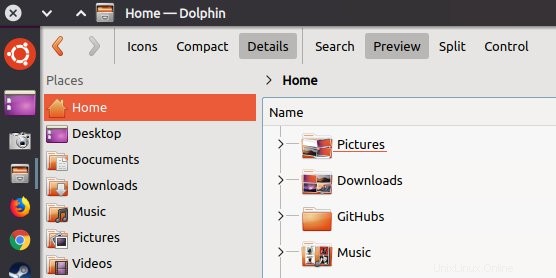
Ajustes de Latte Dock
Aquí, tanto el autor como varios lectores me informaron que es posible usar el desplazamiento de íconos con Latte Dock, al igual que en Unity. Se puede acceder a esto en Tareas, y en realidad necesita habilitar la funcionalidad de desplazamiento. Puede pensar que funciona, porque dice Automático:Habilitado, pero debido a que la palanca no está activada, la sección no está realmente activa. Bastante contraintuitivo en este sentido. Al final, esto funcionó bien, la animación de desplazamiento es rápida casi sin retrasos, y también tienes el menú de la aplicación y el icono de mostrar el escritorio fijos de forma permanente, lo cual es muy útil.
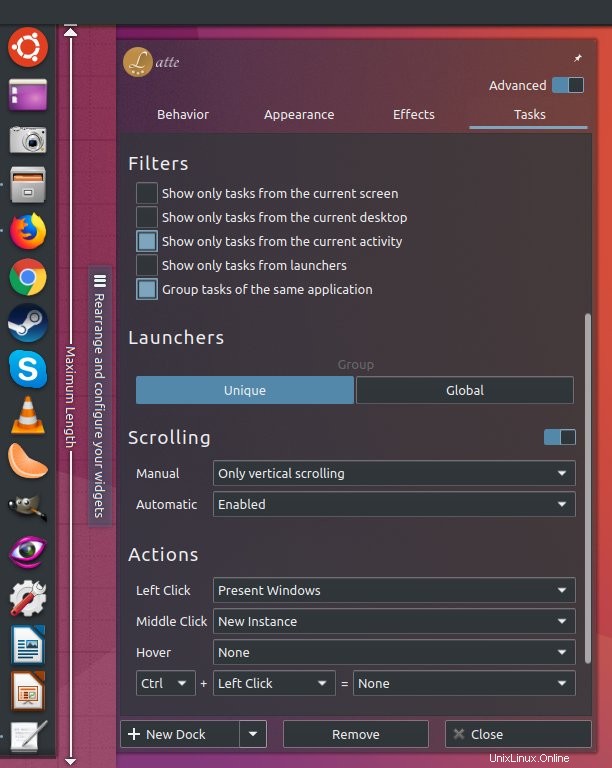
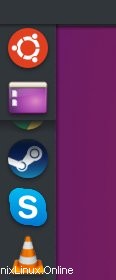
El siguiente ajuste:indicadores. Es posible utilizar algunos de los indicadores de aplicaciones existentes o descargar indicadores adicionales. No está mal, pero el hecho de que Latte Dock use su propia configuración, que es significativamente diferente de cómo lo hace el nativo de Plasma, complica las cosas. No es fácil descubrir las toneladas de opciones geniales disponibles, especialmente porque tiene configuraciones separadas para el comportamiento global del puerto, así como diferentes diseños.
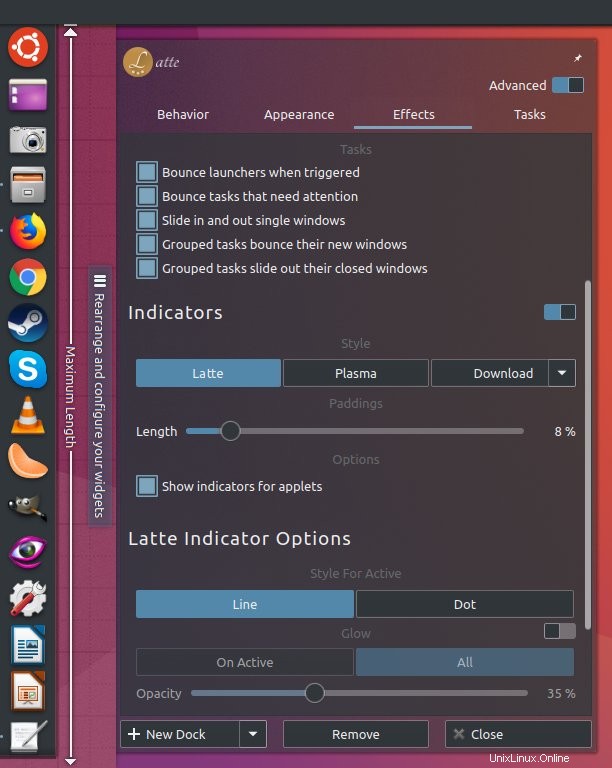 s
s
Los problemas persisten...
Todavía había problemas que no pude resolver. Por ejemplo, el muelle no se estiraría completamente verticalmente. Por alguna extraña razón, incluso al 100% de la altura, todavía había un espacio de 10px en la parte inferior, y la altura se especifica como porcentaje y no como píxeles, lo cual no es muy preciso. Del mismo modo, no pude encontrar una manera de aumentar el espaciado del ícono del menú de la aplicación desde el panel superior. Encontré el widget espaciador Latte a través de Discover, lo instalé y luego traté de agregar uno, pero simplemente no funcionó.
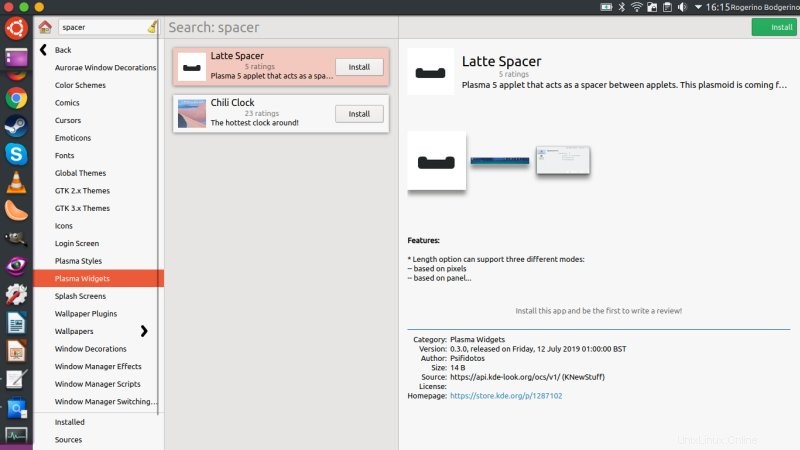
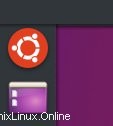

Luego intenté hacer cambios directamente a través de los archivos de configuración. Abrí el archivo ~/.config/lattedockrc y comencé a jugar con diferentes configuraciones. Pude hacer cambios, según mi mejor entendimiento de estas diversas opciones, y pude ver el efecto. Pero nada de lo que hice ayudó a cambiar la altura o el margen/relleno.
[FileDialogSize]
Altura 768=480
Ancho 1366=949
...
[Configuración universal]
badges3DStyle=false
canDisableBorders=false
currentLayout=Unidad
downloadWindowSize=800,550
lastNonAssignedLayout=Unidad
Luego también busqué en un archivo de configuración separado, latte/Unity.layout.latte, y aún así, no encontré nada que pudiera ayudar. Entonces, aunque hice un progreso razonable, al final, volví a la configuración de mi panel solo hasta que pueda tener Latte Dock en perfecto orden.
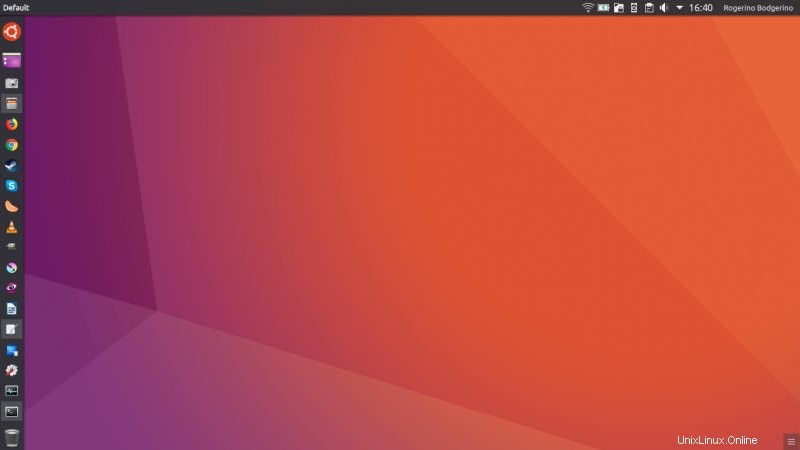
Conclusión
Me gustaría dar las gracias a todos por su ayuda - muy bien, y estamos haciendo progresos. Active Window Buttons es una sugerencia razonable para aquellos que no desean compilar nada. Sin embargo, no se integran tan perfectamente en el escritorio como me gustaría, y la configuración es un poco rígida aquí y allá. Con Latte Dock, este cuarto intento me acercó mucho más a la apariencia de Unity que quiero, pero hay algunas molestias obstinadas en el muelle que simplemente no puedo resolver. Tamaño vertical y espaciado, por nombrar dos.
Aún así, ¡progreso! Buen material. En particular, creo que Latte Dock tiene un potencial inmenso, tal vez no solo en Plasma sino en general, y si hubiera un paquete supermágico que contuviera todas las partes, sería un demostrador increíble. Todo:botones, título, menú global, base, todo el tinglado. Bueno, esto nos lleva al final de esta pequeña pieza. Como siempre, sus sugerencias son muy bienvenidas. El viaje aún no ha terminado, ¡así que dispara!